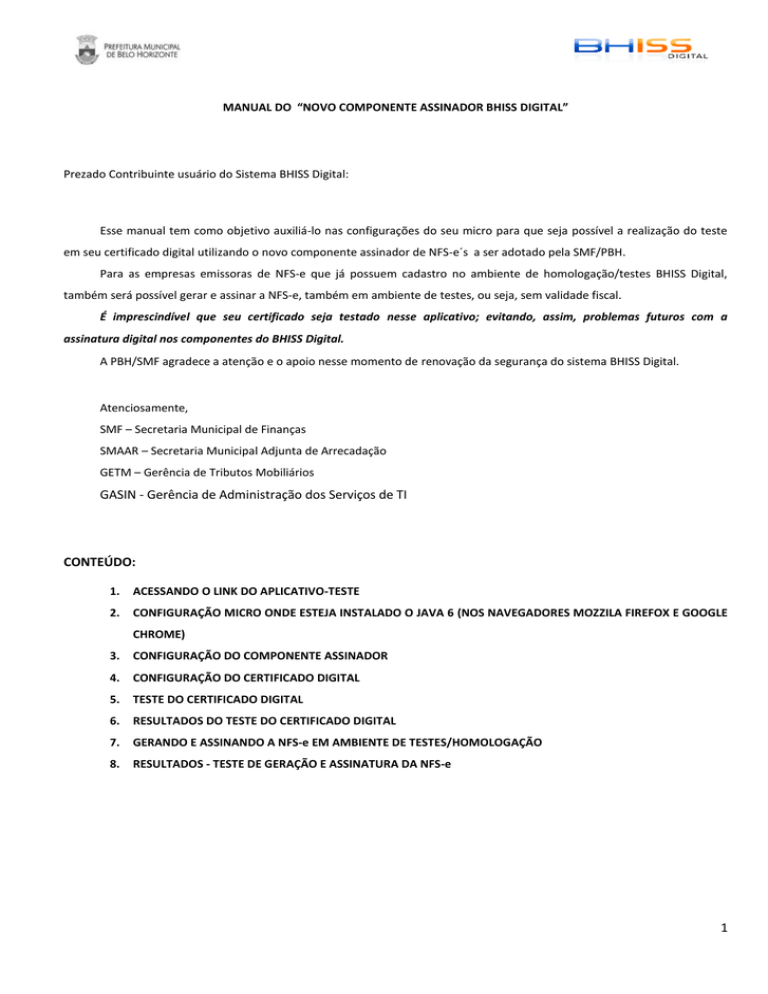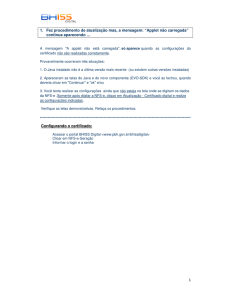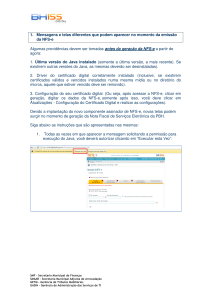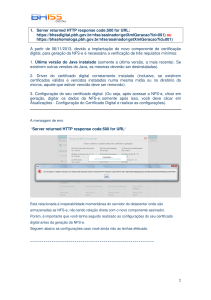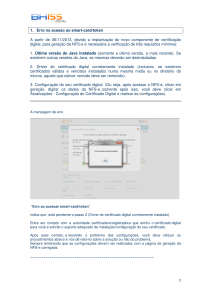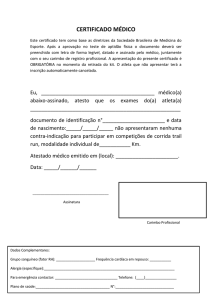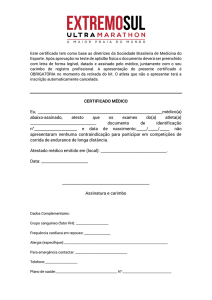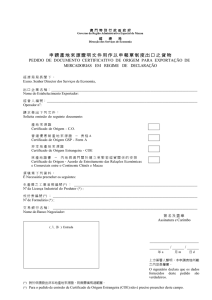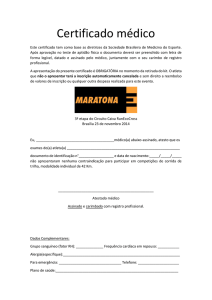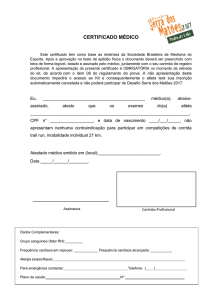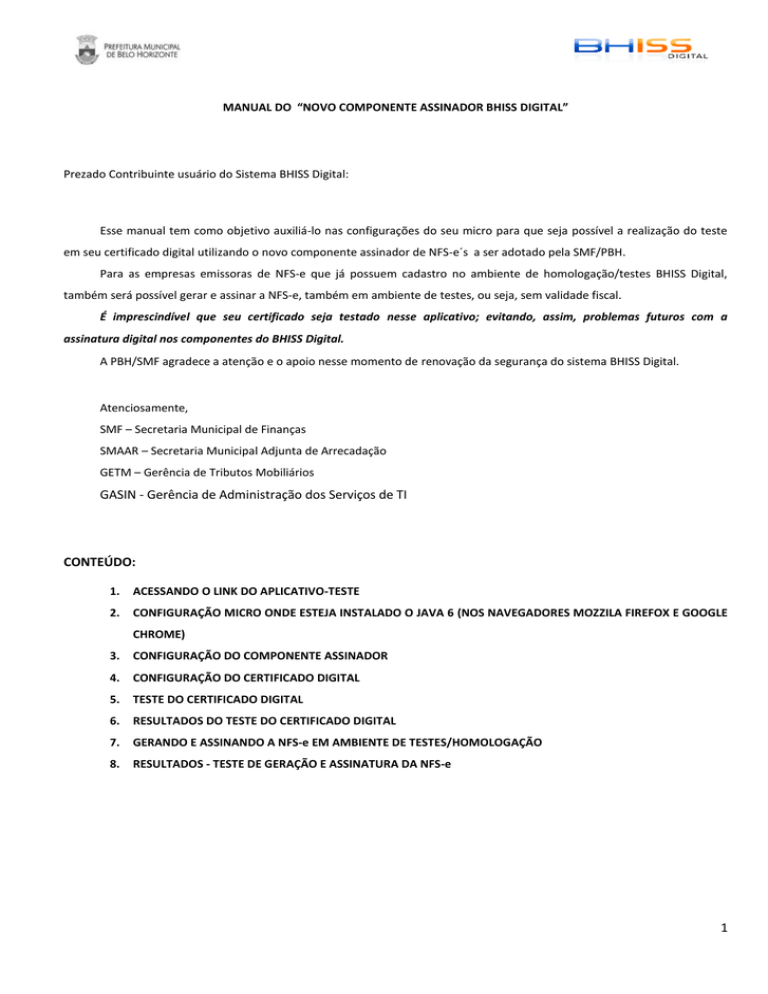
MANUAL DO “NOVO COMPONENTE ASSINADOR BHISS DIGITAL”
Prezado Contribuinte usuário do Sistema BHISS Digital:
Esse manual tem como objetivo auxiliá-lo nas configurações do seu micro para que seja possível a realização do teste
em seu certificado digital utilizando o novo componente assinador de NFS-e´s a ser adotado pela SMF/PBH.
Para as empresas emissoras de NFS-e que já possuem cadastro no ambiente de homologação/testes BHISS Digital,
também será possível gerar e assinar a NFS-e, também em ambiente de testes, ou seja, sem validade fiscal.
É imprescindível que seu certificado seja testado nesse aplicativo; evitando, assim, problemas futuros com a
assinatura digital nos componentes do BHISS Digital.
A PBH/SMF agradece a atenção e o apoio nesse momento de renovação da segurança do sistema BHISS Digital.
Atenciosamente,
SMF – Secretaria Municipal de Finanças
SMAAR – Secretaria Municipal Adjunta de Arrecadação
GETM – Gerência de Tributos Mobiliários
GASIN - Gerência de Administração dos Serviços de TI
CONTEÚDO:
1.
ACESSANDO O LINK DO APLICATIVO-TESTE
2.
CONFIGURAÇÃO MICRO ONDE ESTEJA INSTALADO O JAVA 6 (NOS NAVEGADORES MOZZILA FIREFOX E GOOGLE
CHROME)
3.
CONFIGURAÇÃO DO COMPONENTE ASSINADOR
4.
CONFIGURAÇÃO DO CERTIFICADO DIGITAL
5.
TESTE DO CERTIFICADO DIGITAL
6.
RESULTADOS DO TESTE DO CERTIFICADO DIGITAL
7.
GERANDO E ASSINANDO A NFS-e EM AMBIENTE DE TESTES/HOMOLOGAÇÃO
8.
RESULTADOS - TESTE DE GERAÇÃO E ASSINATURA DA NFS-e
1
1.
ACESSANDO O LINK DO APLICATIVO-TESTE
O link do aplicativo que verificará se o seu certificado digital é compatível com o novo componente assinador de NFS-e a ser
adotado na SMF/PBH está disponível tanto no ambiente de produção quanto no ambiente de homologação do BHISS Digital.
Ambiente de Produção: Acessar o Portal BHISS Digital <www.pbh.gov.br/bhissdigital> - Menu: Apresentação - link:
“Teste do certificado digital”, como mostrado na figura abaixo:
Ambiente de Homologação: Acessar o Portal BHISS Digital <www.pbh.gov.br/bhissdigital> - ícone (à direita) –
BHISS-Testes – Menu: Serviços - link: “Teste do certificado digital”, como mostrado na figura abaixo:
2
2.
CONFIGURAÇÃO MICRO ONDE ESTEJA INSTALADO O JAVA 6
Caso seu computador esteja com a versão desatualizada do Java (o Java6 ou Java 7.21, por exemplo), será necessário executar
as seguintes configurações, antes de se realizar o teste do seu certificado. Abaixo estão os procedimentos a serem realizados
nos navegador Mozzila Firefox e Google Chrome, que são homologados para as aplicações BHISS Digital:
1. Para usuários do navegador Mozilla Firefox
Caso seu navegador apresente o símbolo vermelho como abaixo, clique sobre o mesmo.
2. Aparecerá a seguinte tela, onde você deve clicar na opção “Ativar todos os plugins”.
2. Para usuários do navegador Google Chrome
Caso você seja usuário do navegador Google Chrome, será apresentada a mensagem “O Java (TM) precisa de sua
permissão para ser executado”.
Selecione a opção “Executar sempre neste site”
3. A janela a seguir será mostrada para quaisquer navegadores.
Ao apresentar a janela com a mensagem abaixo “Java Update Necessário”. Selecione a opção “Mais Tarde”.
Marque também a caixa de seleção “ Não perguntar outra vez até que a próxima atualização esteja disponível”.
3
3.
CONFIGURAÇÃO DO COMPONENTE ASSINADOR
1. Será apresentada a tela do componente assinador, conforme abaixo.
Clique em “Executar” e marque a opção “Não mostrar novamente para aplicações do editor acima”.
2. Em seguida, será exibida uma segunda tela de “Advertência de Segurança”. Clique em “Não”.
4
4.
CONFIGURAÇÃO DO CERTIFICADO DIGITAL
1. Insira seu token ou cartão + leitora
2. Clique em “Configurações do Certificado Digital”.
5
3. Será exibida a tela abaixo “Configurações da Applet”.
Inicialmente, você deixará marcada a opção MS CAPI, que trata do reconhecimento automático do certificado
digital através das ferramentas do Microsoft Windows que é utilizado na maioria dos computadores atualmente.
4. As demais opções dessa caixa de configuração estão relacionadas à forma com a qual o novo componente
assinador do BHISS Digital identificará o seu certificado.
Cartão inteligente: Nesse caso, o acesso aos certificados digitais armazenados em dispositivos SmartCard e Token
será realizado através da interface PKCS#11 utilizando os drivers que serão carregados automaticamente pelo
componente.
Arquivo PKCS12: Trata-se de um padrão de certificação onde o se inclui o certificado e a chave privada em um
arquivo protegido por senha.
HSM – (Hardware Security Module) trata-se de um hardware criptográfico onde o certificado digital pode ser
armazenado com alto nível de segurança.
6
5.
TESTE DO CERTIFICADO DIGITAL
1. Clique no botão “Assinar”.
2. Digite a senha do seu certificado digital (token ou smartcard).
7
6.
RESULTADOS - TESTE DO CERTIFICADO DIGITAL
1. Em caso de sucesso: Aparecerá a mensagem: “Seu certificado foi reconhecido com sucesso”.
2. Em caso de erro: aparecerá a mensagem “Erro: Certificado não reconhecido”.
Ação 1: Se, após executar os testes usando a opção MS CAPI (conforme indicado no item 4 – “Configuração
do Certificado”) você não obtiver sucesso, refaça o procedimento, alterando a configuração para “Cartão
Inteligente – Automático” presente na tela supracitada.
Ação 2: Se, mesmo assim, o erro persistir, você deve enviar um e-mail para [email protected] com o
seguinte conteúdo:
Printscreen da tela de erro.
Dados do seu certificado digital: Modelo, Marca, Autoridade Certificadora, e-CPF ou e-CNPJ.
Versão do Java utilizado.
8
7.
GERANDO E ASSINANDO A NFS-e EM AMBIENTE DE TESTES/HOMOLOGAÇÃO
É possível também gerar e assinar NFS-e no ambiente de testes/homologação usando o novo componente
assinador a ser adotado na SMF/PBH.
Atenção
Nesse caso, a empresa deverá possuir cadastro e estar credenciada a emitir NFS-e no ambiente de homologação.
Para se cadastrar no ambiente de homologação, acesse o Portal BHISS Digital <www.pbh.gov.br/bhissdigital> ícone (à direita) – BHISS-Testes – Menu: Sistemas - link: Controle de Acesso – Cadastro de Empresas ou Cadastro
com Certificação Digital.
1. Acessar o Portal BHISS Digital <www.pbh.gov.br/bhissdigital> - ícone (à direita) – BHISS-Testes
2. Acessar o menu Sistemas – NFS-e.
3. Clique em “Autenticação” e informe login e a senha do BHISS Digital – ambiente de testes/homologação.
4. Preencha a NFS-e e assine normalmente usando o seu certificado digital.
Obs.: Todos os atos e fatos, bem como os documentos e as NFS-e geradas neste ambiente de homologação não tem
valor jurídico.
9
8.
RESULTADOS - TESTE DE GERAÇÃO E ASSINATURA DA NFS-e
1. Em caso de sucesso: A NFS-e estará gerada e assinada no ambiente de testes do BHISS Digital.
2. Em caso de erro:
Ação 1: Se, após executar os testes usando a opção MS CAPI (conforme indicado no item 4 – “Configuração
do Certificado”) você não obtiver sucesso, refaça o procedimento, alterando a configuração para “Cartão
Inteligente – Automático” presente na tela supracitada.
Ação 2: Se, mesmo assim, o erro persistir, você deve enviar um e-mail para [email protected] com o
seguinte conteúdo:
Printscreen da tela de erro.
Dados do seu certificado digital: Modelo, Marca, Autoridade Certificadora, e-CPF ou e-CNPJ.
Versão do Java utilizado.
10